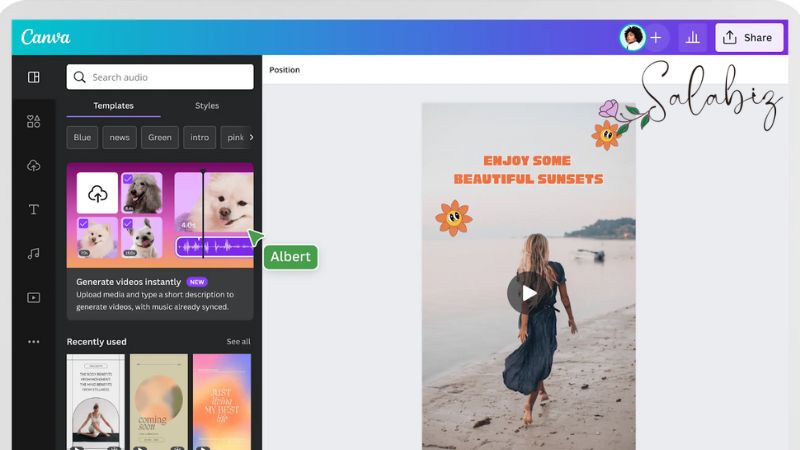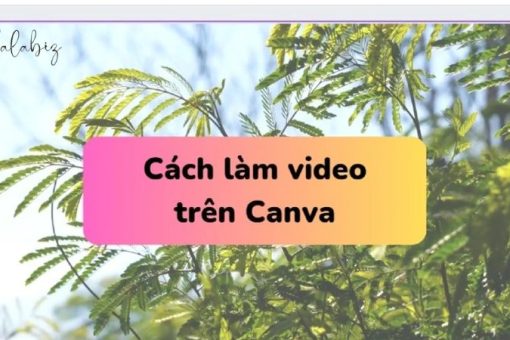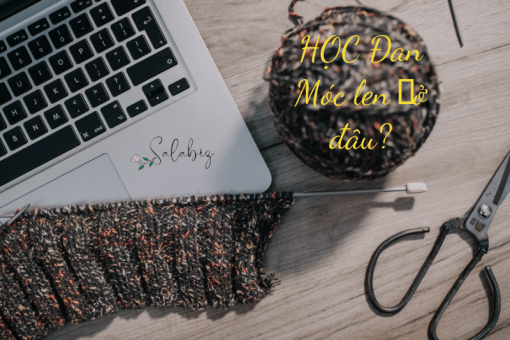Trong kỷ nguyên nội dung số phát triển mạnh mẽ, video ngắn đã trở thành công cụ marketing và truyền thông được nhiều doanh nghiệp, nhà sáng tạo nội dung và cả người dùng cá nhân lựa chọn. Tuy nhiên, việc sản xuất hàng loạt video ngắn chất lượng trong thời gian giới hạn luôn là một thách thức lớn.
Do đó sự xuất hiện công cụ Canva và tính năng “Tạo hàng loạt” là một giải pháp hữu hiệu. Giờ đây người dùng hoàn toàn có thể tạo 100 video ngắn với Canva chỉ trong 10 phút một cách dễ dàng.
Mục lục
Tại sao nên chọn công cụ Canva để tạo video ngắn hàng loạt?
Canva không chỉ là một công cụ được ứng dụng trong thiết kế đồ họa đơn thuần. Đây còn là nền tảng hỗ trợ sản xuất video vô cùng linh hoạt cho các doanh nghiệp, nhà sáng tạo nội dung,…. bởi những lý do sau:
Công cụ Canva có giao diện thân thiện và dễ sử dụng
Ngay cả khi bạn chưa từng thiết kế hay tạo video thì việc tiếp cận và sử dụng Canva cũng khá dễ dàng. Bởi công cụ này có giao diện kéo – thả trực quan, bạn có thể thao tác nhanh chóng mà không cần nhiều kỹ năng kỹ thuật.
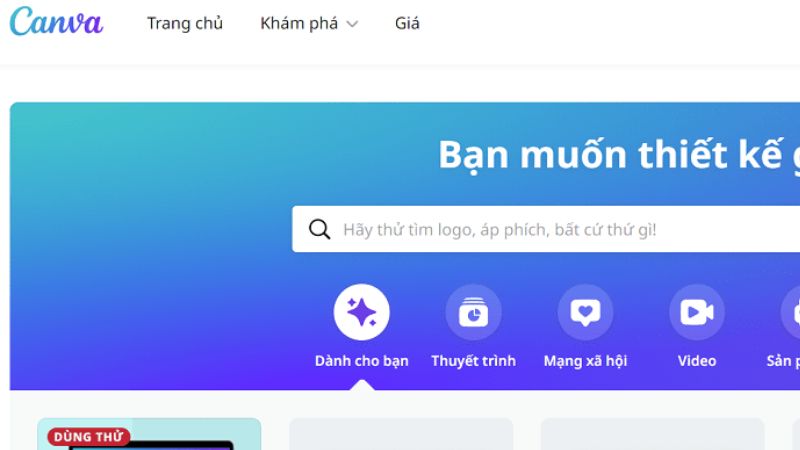
Canva cung cấp các mẫu video đa dạng, phong phú
Công cụ này cung cấp hàng ngàn mẫu video ngắn được thiết kế sẵn. Và những mẫu video này rất phù hợp cho các nền tảng phổ biến như TikTok, Facebook Shorts, Instagram Reels hay YouTube Shorts. Đó là lý do vì sao nhiều người có thể tạo 100 video ngắn với Canva nhanh chóng.
Tính năng “Tạo hàng loạt” tiết kiệm thời gian
Bulk Create (Tạo hàng loạt) là tính năng nổi bật nhất trong công cụ Canva. Nó giúp người dùng tạo ra hàng trăm video dựa trên một mẫu thiết kế duy nhất và nội dung được nhập từ bảng tính Excel hoặc Google Sheets.
Canva có tích hợp AI hỗ trợ sáng tạo nội dung hiệu quả
Người dùng có thể tích hợp Canva với các công cụ AI như Chat GPT để tạo nội dung video hàng loạt. Từ đó sẽ giúp tiết kiệm thời gian và đảm bảo tính nhất quán cho từng video.
Hướng dẫn chi tiết cách tạo 100 video ngắn với Canva chỉ trong 10 phút
Cách tạo 100 video ngắn với Canva chỉ trong 10 phút được thực hiện qua những bước cơ bản sau:
Bước 1: Chuẩn bị nội dung trước khi tạo video
Đây là giai đoạn quan trọng giúp bạn tiết kiệm rất nhiều thời gian khi bước vào Canva:
- Xác định chủ đề: Bạn nên chọn một chủ đề chung cho toàn bộ 100 video để tối ưu hóa quy trình.
- Viết nội dung ngắn gọn: Tạo kịch bản cho từng video, mỗi video nên chỉ chứa một thông điệp ngắn súc tích.
Để tạo nhanh 100 dòng nội dung video theo cùng một cấu trúc, tốt nhất bạn nên sử dụng công cụ AI như Chat Gpt.
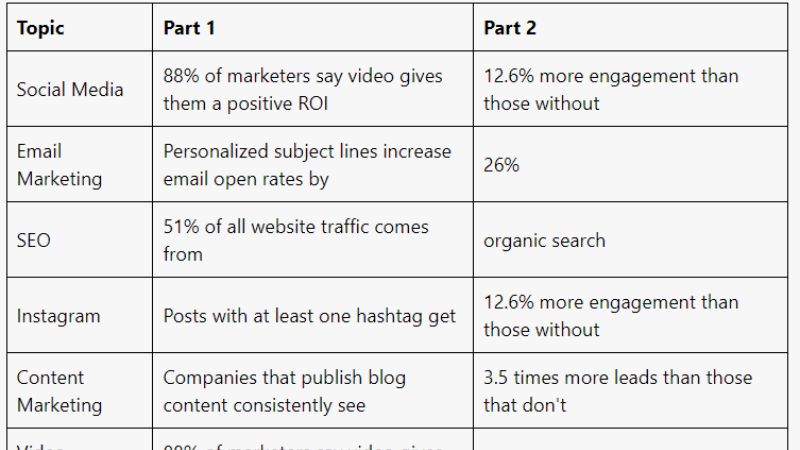
Bước 2: Tạo mẫu video gốc trên Canva
Sau khi có bảng dữ liệu, bạn tiến hành truy cập vào tài khoản Canva của mình và thực hiện những thao tác sau:
- Chọn mẫu video có sẵn, đó có thể là mẫu TikTok video, YouTube Shorts, Reels…
- Tùy chỉnh thiết kế bằng cách chèn placeholder cho phần nội dung văn bản hoặc hình ảnh sẽ được thay thế tự động.
- Sử dụng cùng font chữ, màu sắc và bố cục trong toàn bộ thiết kế để xây dựng nhận diện thương hiệu.
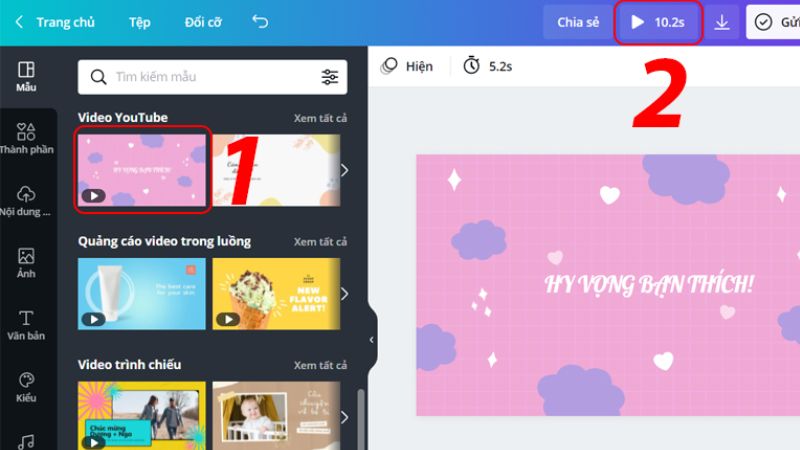
Bước 3: Sử dụng tính năng “Tạo hàng loạt” (Bulk Create) của Canva
- Lúc này bạn mở tính năng “Tạo hàng loạt”, khi giao diện thiết kế xuất hiện nhấp chọn vào ô “Ứng dụng” => tiếp tục chọn “Bulk Create”.
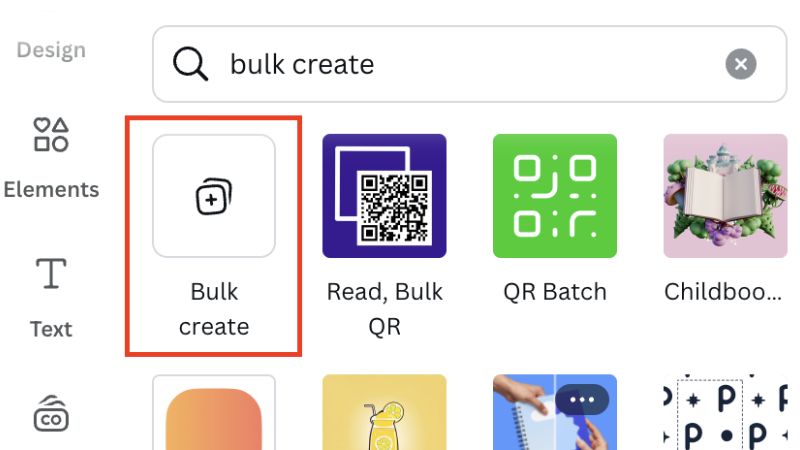
- Tiếp theo, bạn nhập dữ liệu bằng cách tải lên file CSV hoặc liên kết Google Sheets trực tiếp rồi tiến hành kết nối dữ liệu với thiết kế.
- Nhấn “Tạo thiết kế”: Chỉ sau vài giây, Canva sẽ tự động tạo ra 100 phiên bản video với nội dung được cá nhân hóa theo từng dòng dữ liệu.
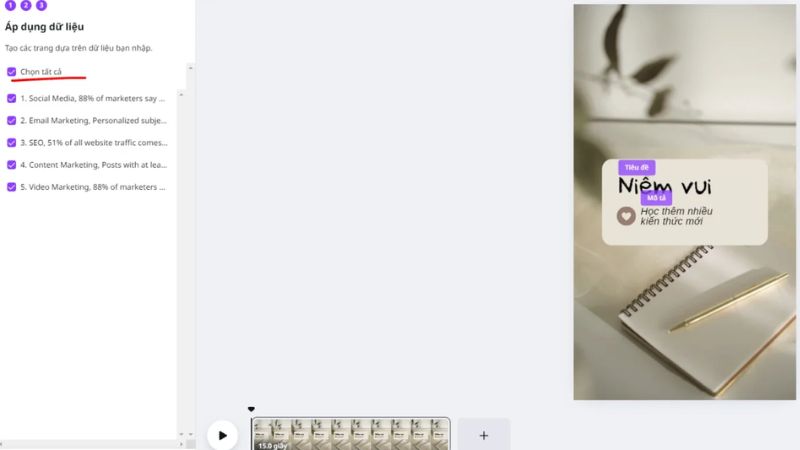
Bước 4: Xuất và chia sẻ video hàng loạt
- Ở bước cuối cùng này, trước khi xuất, bạn hãy xem trước video đã tạo để kiểm tra định dạng và lỗi chính tả và tiến hành xuất file dưới dạng MP4 hoặc tải từng file riêng lẻ hoặc cùng lúc.
- Sau cùng, bạn đăng tải lên các kênh mạng xã hội như: TikTok, Instagram, YouTube Shorts… hoặc lập kế hoạch đăng theo lịch trình bằng công cụ đăng tự động.
Cách tối ưu hóa quy trình tạo 100 video ngắn với Canva
Nếu muốn tận dụng nhiều hơn những tính năng nâng cao như xóa nền, kho tài nguyên phong phú, lưu thương hiệu, và xuất video độ phân giải cao hơn. Bạn nên lựa chọn gói Canva Pro có phí.
Khi tạo nhiều video, bạn nên đảm bảo chúng có cùng font chữ, màu sắc, logo và phong cách hình ảnh. Như vậy sẽ giúp thương hiệu của bạn dễ nhận diện hơn trên các nền tảng mạng xã hội.
Mỗi kênh mạng xã hội có đặc điểm người dùng khác nhau, nên bạn cần điều chỉnh nội dung phù hợp với từng kênh.
Để các video trở nên sinh động, thu hút hơn, bạn nên thêm nhạc miễn phí hoặc các hiệu ứng chuyển cảnh có sẵn trong Canva.
Tạo 100 video ngắn với Canva chỉ trong 10 phút giờ đây không còn là điều xa vời. Với sự hỗ trợ từ tính năng “Tạo hàng loạt” cùng khả năng tích hợp các công cụ AI thông minh, bạn hoàn toàn có thể tối ưu quy trình sản xuất video từ khâu lên ý tưởng đến xuất bản.
Hãy chuẩn bị nội dung thật chỉn chu, áp dụng đúng quy trình và tận dụng triệt để sức mạnh của Canva. Bạn sẽ có trong tay hàng loạt video chất lượng, phục vụ hiệu quả cho chiến lược tiếp thị và xây dựng thương hiệu bền vững. Salabiz chúc bạn thành công với cách tạo video trên nhé!